
ระบบการแจ้งเตือน Growl เป็นสิ่งที่ผู้ใช้ Mac คุ้นเคย แต่เป็นสิ่งที่มีให้สำหรับ Windows เช่นกัน เป็นเครื่องมืออเนกประสงค์อย่างเหลือเชื่อที่สามารถใช้เพื่อตรวจสอบการแจ้งเตือนของระบบและโปรแกรมได้หลายวิธีรวมถึงจากระยะไกล
Growl สามารถใช้ร่วมกับส่วนเสริมต่างๆเพื่อแจ้งเตือนภาคสนามสำหรับเว็บไซต์แอปพลิเคชันและกิจกรรมต่างๆ มีปลั๊กอินมากมายที่สามารถใช้เพื่อเพิ่มการรองรับสำหรับแอพพลิเคชั่นและยูทิลิตี้ต่างๆ
การแจ้งเตือนที่สร้างขึ้นโดยโปรแกรมที่คุณใช้มีประโยชน์คุณสามารถปิดการใช้งานที่ไม่ใช่ - แต่ Growl ให้วิธีจัดการทั้งหมดจากที่เดียวกันและยังสร้างรูปลักษณ์ที่เหมือนกันมากขึ้นสำหรับข้อความ
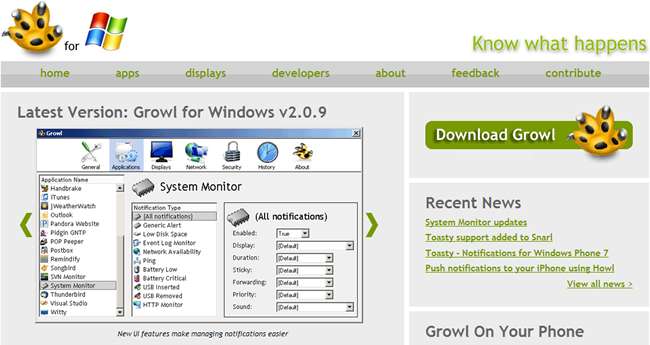
Growl สำหรับ Windows
ดาวน์โหลดไฟล์ Growl สำหรับ Windows และติดตั้งโปรแกรม เปิดแอปพลิเคชันและอนุญาตผ่านไฟร์วอลล์ Windows ดับเบิลคลิกที่ไอคอนในพื้นที่แจ้งเตือนของซิสเต็มเทรย์และทำเครื่องหมายในช่องที่มีข้อความว่า "เริ่ม Growl โดยอัตโนมัติเมื่อเข้าสู่ระบบ" เพื่อเริ่มใช้งาน Windows โดยอัตโนมัติ
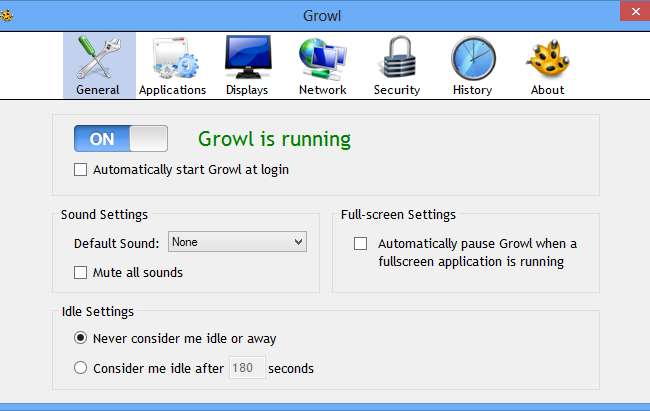
มีแอปพลิเคชั่นบางตัวที่ Growl รองรับโดยตรงจากกล่อง แต่มีอื่น ๆ ที่ต้องใช้ปลั๊กอิน เยี่ยมชม หน้าความเข้ากันได้ของแอปพลิเคชัน เพื่อดูว่าโปรแกรมใดของคุณที่สามารถใช้ Growl ได้
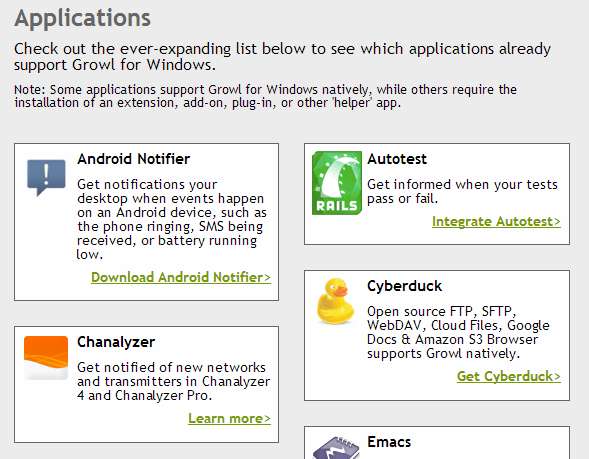
มีแอปพลิเคชั่นมากมายที่ Growl สามารถเป็นตัวช่วยที่ดีและปลั๊กอินที่น่าสนใจตัวหนึ่งทำให้สามารถตรวจสอบข้อความใหม่ในกล่องจดหมาย Gmail ของคุณได้ หากคุณมีบัญชีมากกว่าหนึ่งบัญชีสามารถกำหนดค่าการแจ้งเตือนที่แตกต่างกันสำหรับแต่ละบัญชีได้
ดาวน์โหลดไฟล์ ปลั๊กอิน Gmail Growl เรียกใช้ผ่านการติดตั้งและเลือกตัวเลือกเพื่อเปิดใช้งานเมื่อเสร็จสิ้น การแจ้งเตือนจะปรากฏที่ด้านล่างขวาของเดสก์ท็อปเมื่อ Growl ตรวจพบการติดตั้ง
ดับเบิลคลิกที่ไอคอนถาดระบบและป้อนข้อมูลรับรองการเข้าสู่ระบบสำหรับบัญชี Gmail ของคุณ ใช้เมนูแบบเลื่อนลงเพื่อเลือกประเภทของอีเมลที่คุณต้องการตรวจสอบตัวอย่างเช่นคุณอาจต้องการรับการแจ้งเตือนเฉพาะอีเมลที่สำคัญจากนั้นป้อนป้ายกำกับที่ควรใช้เพื่อระบุตัวตนในป๊อปอัป
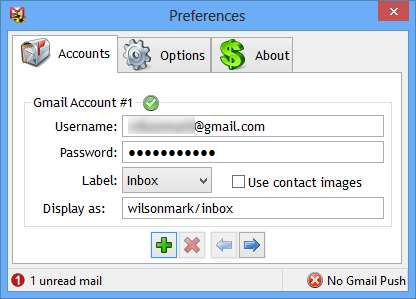
หากคุณต้องการตรวจสอบบัญชีมากกว่าหนึ่งบัญชีหรือต้องการรับการแจ้งเตือนแยกต่างหากสำหรับอีเมลประเภทอื่นให้คลิกปุ่มสีเขียวและเพิ่มบัญชีอื่น (หรือบัญชีเดียวกัน) และเลือกการตั้งค่าที่คุณต้องการใช้
เมื่อย้ายไปที่แท็บตัวเลือกคุณสามารถเลือกให้ปลั๊กอินติดดาวโดยอัตโนมัติใน Windows และระบุความถี่ที่ควรตรวจสอบอีเมล
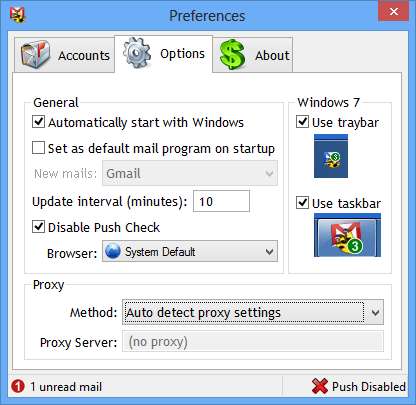
รูปลักษณ์ของการแจ้งเตือนสามารถกำหนดค่าได้ในโปรแกรม Growl for Windows หลัก ไปที่ส่วนแอปพลิเคชันแล้วเลือก Gmail Growl ทางด้านซ้าย เลือกหนึ่งในบัญชีของคุณจากคอลัมน์กลางจากนั้นไปทางขวาใช้เมนูแบบเลื่อนลงดิสเพลย์เพื่อเลือกลักษณะการแจ้งเตือน
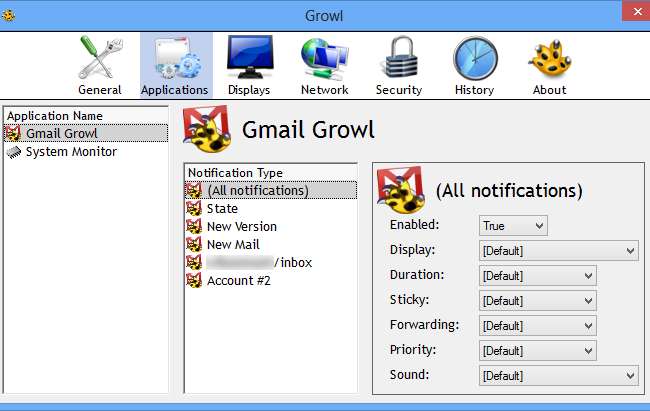
คุณสามารถดูลักษณะการแจ้งเตือนลักษณะต่างๆได้โดยย้ายไปที่แท็บการแสดงผล มีตัวเลือกในตัวเล็กน้อย แต่สามารถดาวน์โหลดสไตล์เพิ่มเติมได้โดยคลิกลิงก์ "ค้นหาและติดตั้งจอแสดงผลเพิ่มเติม" ที่ด้านล่างของกล่องโต้ตอบ
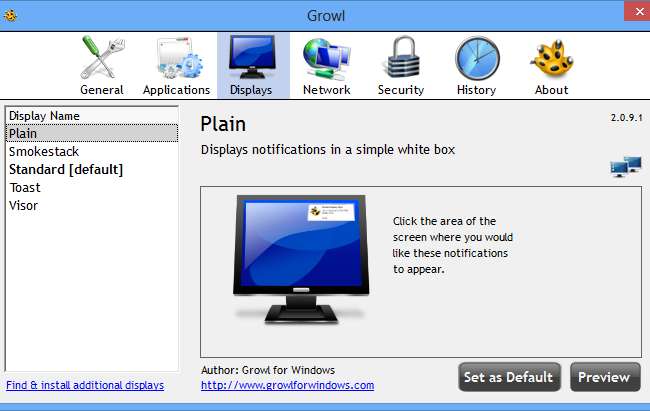
Gmail Growl เป็นเพียงหนึ่งในจอภาพจำนวนมากที่มีให้สำหรับ Growl และยังมีอีกมากมายที่คุณอาจต้องการทดสอบลองดูที่ System Monitor
การตรวจสอบระยะไกล
ขึ้นอยู่กับจอภาพที่คุณติดตั้งคุณอาจต้องการดูการแจ้งเตือนจากระยะไกลแทนที่จะดูในเครื่อง เมื่อคุณใช้คอมพิวเตอร์ในเครือข่ายเดียวกับที่คุณกำหนดค่าด้วยการตรวจสอบ Growl คุณสามารถเลือกที่จะส่งการแจ้งเตือนไปยังเครื่องที่สองได้
ตรวจสอบให้แน่ใจว่าคุณได้ติดตั้งและใช้งานแอปบนคอมพิวเตอร์ทั้งสองเครื่องแล้วไปที่หัวข้อ Network ของโปรแกรม คุณสามารถเปิดใช้งานตัวเลือกเพื่อโอนการแจ้งเตือนไปยังเครื่องอื่นและเลือกรายการใดรายการหนึ่งได้ที่นี่
แต่ยังมีขอบเขตสำหรับการใช้ Growl ร่วมกับอุปกรณ์มือถือซึ่งมีประโยชน์หากคุณต้องการรับการแจ้งเตือนเมื่องานที่มีความยาวเสร็จสิ้น เมื่อคุณคลิกปุ่ม + เพื่อเลือกอุปกรณ์ที่จะส่งต่อการแจ้งเตือนคุณสามารถเลือกใช้ได้ Prowl สำหรับ iOS หรือ Toasty สำหรับ Windows Phone .
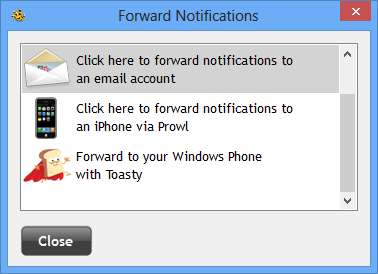
ผู้ใช้ Android ไม่จำเป็นต้องรู้สึกว่าถูกทอดทิ้งเนื่องจากยังมีตัวเลือกเพิ่มเติมอีกสองสามอย่างสำหรับโทรศัพท์และแท็บเล็ต บางทีสิ่งที่หลากหลายที่สุดคือ NMA (แจ้ง Android ของฉัน) .

คุณจะต้องดาวน์โหลดไฟล์ ปลั๊กอิน Windows สำหรับ NMA แต่คุณสามารถใช้แอพ Android เพื่อกำหนดค่าการแจ้งเตือนที่คุณสนใจจะรับ
ทดลองใช้ Growl และปลั๊กอินและดูว่าคุณสามารถสร้างอะไรได้บ้าง เครื่องมือที่ยืดหยุ่นอย่างมหาศาลนี้มีศักยภาพที่ดีดังนั้นโปรดแบ่งปันแนวคิดของคุณด้านล่าง







